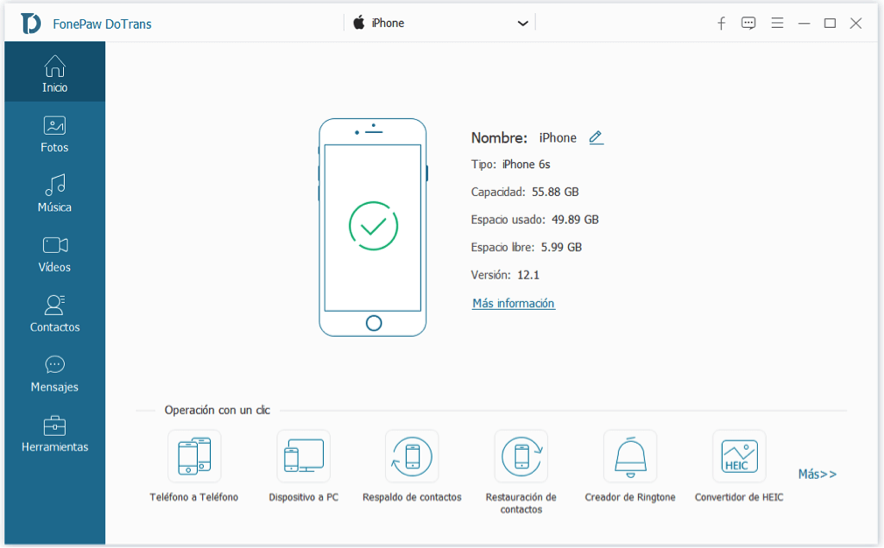Cambiar tu antiguo móvil a uno nuevo es emocionante, pero pasar los datos de un móvil a otro es un dolor de cabeza inevitable. No te preocupes, estamos aquí para enseñarte cómo hacerlo rápido con una guía completa:
- Android a Android
- iPhone a iPhone
- Android a iPhone
- iPhone a Android
Android a Android
Gracias a los servicios en la nube de Google, es muy sencillo pasar todos los datos de un móvil Android a otro, especialmente las versiones más recientes de Android desde Lollipop hasta la última versión, Ice Cream Sandwich.
- Cuando enciendas tu nuevo móvil Android, se te preguntará si deseas pasar tus datos al nuevo móvil, y se te pedirá que elijas de dónde provienen los datos. Toca «Una copia de seguridad desde un móvil Android».
- Inicia la aplicación Google en tu móvil anterior y dile que configure tu dispositivo. Tu móvil anterior mostrará una pantalla de Inicio sin mucha información. Toca Siguiente para comenzar.
- Tanto el móvil antiguo como el nuevo quieren establecer dónde estás moviendo tu cuenta en caso de que hayas más de un móvil en el rango de Bluetooth. Presiona el ícono del dispositivo correcto en cada móvil.
- Solo para estar seguros, los móviles mostrarán una pantalla con números y formas de colores para confirmar que tus datos van al lugar correcto. Esas pantallas se supone que coinciden. Toca Siguiente en tu móvil anterior.
- Ingresa tu código de bloqueo de pantalla en tu móvil anterior y aprueba la copia a tu nuevo móvil. Y tu cuenta aparecerá en el nuevo móvil.
- Inicia sesión en tu cuenta de Google en el nuevo móvil. Puede tardar unos minutos en descargar todo, pero eventualmente aparecerán todos tus mensajes de Gmail, Contactos, Calendarios, Fotos y copias de seguridad. Lo que no aparecerá son todas tus aplicaciones, así que hay un paso más.
- Inicia la tienda de Google Play. Presiona el ícono del menú, luego presiona «Mis aplicaciones y juegos». Aparecerá una lista de las aplicaciones que estaban en tu móvil anterior. Elige las que deseas migrar y descárgalas. Mientras estés allí, actualiza las aplicaciones que vienen con el nuevo móvil.
iPhone a iPhone
Si estás actualizando a un iPhone 6 o posterior, pasar datos de un móvil iPhone a otro es bastante sencillo gracias a iCloud.
Antes de iniciar tu nuevo iPhone, revisa tu antiguo para asegurarte de que haya una copia de seguridad reciente de iCloud. Para hacerlo, ve a Ajustes > iCloud > Copia de seguridad. Si la copia de seguridad no es lo suficientemente nueva, puedes tocar «Hacer copia de seguridad ahora».
Ahora puedes comenzar el proceso de configuración en tu nuevo iPhone. Después de ingresar la información de tu cuenta de iCloud, se te pedirá que realices una restauración desde una copia de seguridad o que configures el móvil como nuevo. Elige restaurar desde una copia de seguridad y asegúrate de elegir la copia de seguridad correcta de tu móvil anterior. ¡Listo! Tu nuevo iPhone se llenará con todo el contenido del antiguo: ¡fotos y todo!
Android a iPhone
¿Entonces estás harto de Android y quieres cambiarlo a un iPhone? Es bastante fácil gracias a la incursión de Apple en la creación de aplicaciones de Android. Con iOS 9, Apple presentó su aplicación Transferir a iOS para Android, que pasaría los datos de Android a un iPhone e incluso instalará las versiones iOS de las aplicaciones de Android.
Puedes encontrar más información sobre la aplicación en la página Transferir a iOS de Apple y descargarla en Google Play. Una vez instalado, la aplicación para pasar datos transfiere calendarios, contactos, cuentas de correo electrónico, historial de mensajes, fotos, videos y favoritos de Android a tu nuevo iPhone.
iPhone a Android
Si estás leyendo esta sección, probablemente estés harto del jardín amurallado de Apple y hayas decidido comprar un móvil con Android. Pero al igual que cambiar de Android a iOS, es un proceso bastante complicado para pasar los datos de iPhone a un móvil Android.
Google no tiene una aplicación de transferencia automática como la próxima aplicación Transferir a iOS de Apple, pero si tu nuevo móvil con Android proviene de un fabricante importante como Samsung o Motorola, es probable que la compañía tenga una aplicación que te permita llegar hasta allí.
De hecho, la herramienta de transferencia Smart Switch de Samsung incluso encontrará los equivalentes de Android de las aplicaciones iOS y te ayudará a descargarlas. Pero si el fabricante de tu móvil no ofrece dicha aplicación, tendrás que transferir todo manualmente.
Pasar todos los datos de un móvil a otro nuevo con un solo clic
Si quieres hacer la transferencia sin usar tantas aplicaciones distintas, FonePaw Dotrans puede ayudarte a completar esta tarea de forma rápida y sencilla.
¿Por qué Dotrans?
- Puedes pasar los archivos de Android a iOS, de iOS a Android o entre un sistema operativo (Android a Android, iPhone a iPhone), sin limitación de modelos móviles.
- Además de sincronizar archivos entre móviles, también es capaz de pasar datos de un móvil a PC o viceversa.
Archivos Compatibles:
- Fotos
- Música
- Vídeos
- Contactos
- Mensajes textos
Ahora aprendemos cómo pasar todos los archivos de un móvil a otro con sólo 3 pasos:
Paso 1: Conecta dos dispositivos al ordenador después de instalar Dotrans.
Paso 2: Elige los datos que quieres pasar o pasar directamente todos los archivos.
Paso 3: Comprueba los archivos transferidos en tu móvil nuevo.
¿Sabéis? Dotrans es más que un programa de transferencia, las funciones incorporadas dentro son también lo que no debéis perder:
- Convertidor HEIC: Función incorporada en el programa te facilita convertir las fotos HEIC/HEIF de tu iPhone a los formatos PNG/JPG.
- Creador de Ringtone: Convierte rápidamente las canciones a tonos de llamada para tu iPhone o Android.
- Respaldo & Restauración de Contactos: Crea una copia de seguridad de los contactos de tu móvil y te permite restaurarlos, así que no perderás nunca jamás los números de tu móvil.